
ファミ通1冊買うのに4~500円位かかります。
少しでも安く読む為に僕はファミ通チャンネルに登録しています。
ここで読めば電子版で更に割安で読めるからです。
本来であればBOOK★WALKERにコードを入れれば
読めるはずだったんですけど一向に取得コードが来ない。
そんな時間を数週間過ごしてしまいました。
ですがそれは僕の確認不足でした…。
ファミ通の取得コードの確認方法
ファミ通の取得コードがどこに来るのか。
僕はすっかり登録アドレスに届くのかと思ってました。
でも届く場所はニコニコアカウント画面だったんです!
ここからは画像付きで説明します。
※スマホで見る為の手順になります!
【手順①】
まずniconico.chのアプリを起動します。
すると下記のように画面が表示されます。
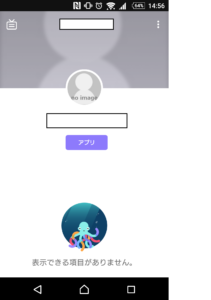
【手順②】
右上の…をタッチすると下記画面になります。
そこで「ブラウザで開く」を選択。
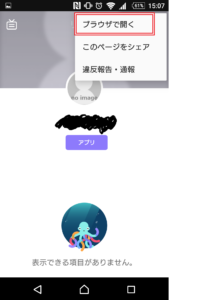
【手順③】
ブラウザで開いたら画面を一番下へスライド。
すると「PC表示に切り替え」が出てくるのでタッチ。
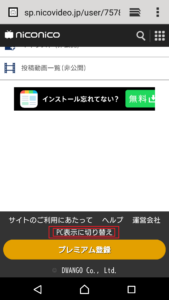
【手順④】
PC表示に切り替わったら画面上部に注目。
アカウント名の右側に数字が出ています。
これがお知らせメッセージの数です。
ファミ通取得コードもコチラに送られます!
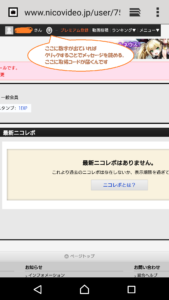
一度見たらブックマークしておきましょう
一回この手順でPC表示でアカウント画面を開きます。
そうすることでお知らせメッセージが見れます。
でも毎回この手順を踏むのは大変ですし、ド忘れします。
なので一回PC表示で開いたらブックマーク登録しましょう。
そうすれば毎水曜日にブックマークを開くだけで
お知らせメッセージをすぐに確認することができますよ!
僕は既にブックマーク登録しました^^
ひとまずこれでしばらくファミ通を電子版で読めそうです!
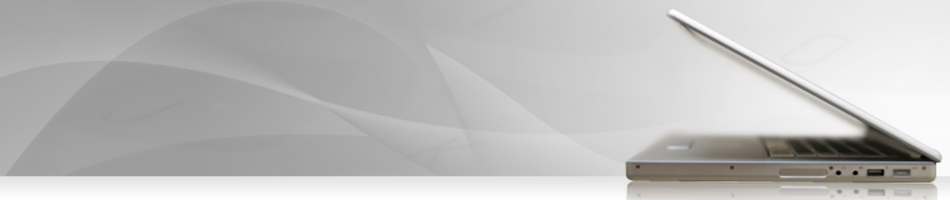




コメントフォーム